如何在Excel中使用的符号突出号
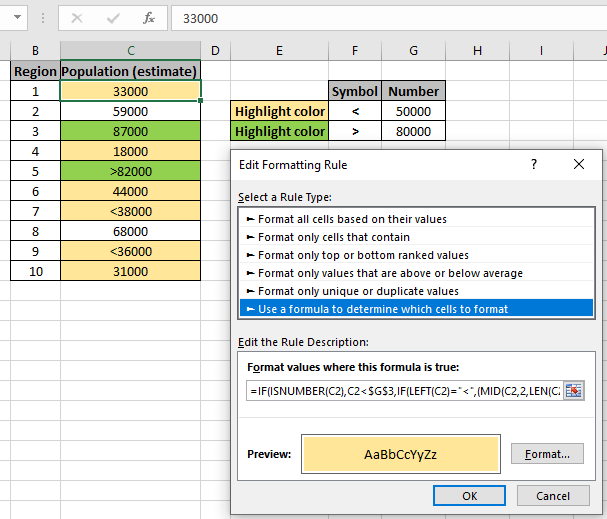
在本文中,我们将学习如何在Excel中用符号突出显示数字。
方案:
有时给出一个数字列表,我们需要根据一些标准突出显示数据编号。例如:我们需要突出显示小于或等于某个值的数字。但是,如果数据具有近似结果,则会出现问题。给定一个示例,我们需要突出显示在销售额值用诸如“> 60000”之类的符号标记的数据中,完成了多少个销售额(大于或等于50000)。因此,我们需要一个用于数据的公式,以突出显示数字和符号匹配值。
如何解决问题?
为此,我们将明显使用`link:/ conditional-formatting-conditional-formatting-with-formula-2016 [Conditional formatting]`和下面列出的一些excel函数。
。 link:/ tips-if-condition-in-excel [IF function]
左功能]
公式的组合首先检查该值是否为数字。如果数字符合条件,则返回True或False。但是,如果值是带有运算符的数字,则公式将找到运算符(<)并将剩余值(数字)与条件匹配。以下是通用公式,以匹配小于或等于条件的值。
通用公式:
|
= (Cell) ,Cell < criteria ,
(Cell) = “<“ ,( (Cell , 2 , (Cell) ) + 0) < criteria ) ) |
单元格:检查条件的单元格引用:与<:*运算符匹配的条件值以匹配条件
示例:
所有这些可能会使您难以理解。让我们通过运行示例来了解此公式。在这里,我们有每个地区的估计人口数据。如您所见,这里的数据具有值(带有运算符的数字),也需要考虑这些值。我们需要突出显示人口少于50000的单元格。因此,我们在条件格式公式框下使用以下带有“解释”的公式。

转到“首页→条件格式→新规则”,然后在前面的对话框中选择“使用公式确定要格式化的单元格”→在“公式”值为“真”的“格式”值下输入以下公式:*将公式用于匹配值小于50000。
说明:
|
= (C2) ,C2 < $G$3 ,
(C2) = “<“ ,( (C2 , 2 , (C2 ) + 0) < $G$3 ) ) |
。第一个IF函数使用ISNUMBER函数检查该值是否为数字。
。如果该值为数字,则该数字将直接与条件匹配并返回True或False。
。但是,如果值是带有运算符的数字,则首先我们提取该运算符,并使其与小于(“ <”)运算符匹配,然后剩下的就是与条件匹配的数字,并返回True或False。
。链接:/ excel-excel中的文本函数公式[MID]`
(C2,2,link:/ excel-formulas-len-function-in-excel [LEN]
(C2)+ 0),此处MID函数返回忽略运算符(char)的值
并使用(+0)以数字格式返回值。
正如您所看到的公式,黄色背景是突出显示的和必需的数据。您可以检查示例单元格中的公式以验证值是否返回True或False。现在,我将再添加一个规则以突出显示大于80000的总体。以条件格式创建新规则,并使用以下公式突出显示绿色背景的数字。
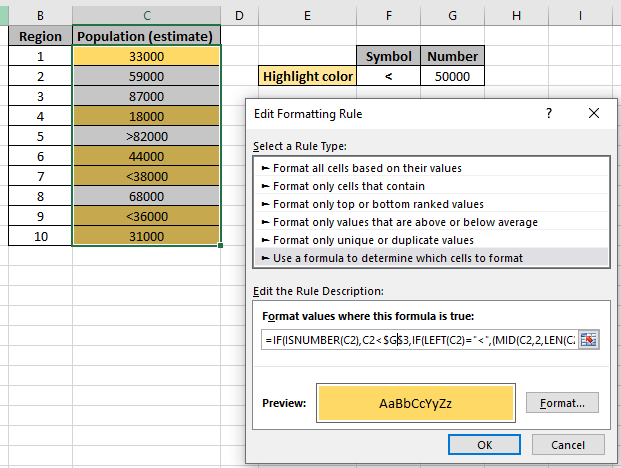
对于小于50000的匹配值,请使用公式*。
如您所见,条件格式会为您进行所有突出显示。
这是有关使用该公式的所有观察注意事项。
|
= (C2) ,C2 > $G$4 ,
(C2) = “>” ,( (C2 , 2 , (C2 ) + 0) > $G$4 ) ) |
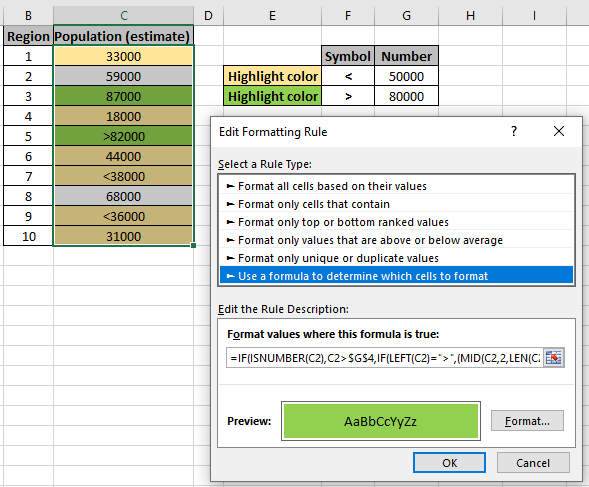
注意:
。使用条件格式设置,您可以根据单元格值(例如颜色,图标和数据栏)应用格式设置基础。
。该公式适用于文本和数字。
希望您了解如何在Excel中用符号突出显示数字。
在此处浏览更多有关Excel突出显示带有公式的单元格的文章。如果您喜欢我们的博客,请在Facebook上与您的朋友分享。您也可以在Twitter和Facebook上关注我们。我们希望收到您的来信,请让我们知道我们如何改进,补充或创新我们的工作,并为您做得更好。写信给我们[email protected]。
相关文章:
链接:/ lookup-formulas-find-partial-match-number-from-data-in-excel [在Excel中从数据中查找部分匹配数]:使用Excel中的公式查找与单元格值匹配的子字符串。
`link:/ conditional-formatting-highlight-cells-contain-contain-specific-text [如何在Excel中高亮显示包含特定文本的单元格]“:根据公式高亮显示单元格以在Excel的单元格中查找特定文本值。
Excel中的IF函数和条件格式:如何在Excel中的公式与条件格式一起使用IF条件。链接:/ conditional-formatting-conditional-formatting-with-formula-2016 [使用公式2016执行条件格式设置]:了解Excel中条件格式的所有默认功能。
在Microsoft Excel中使用VBA进行条件格式化:根据Excel中的代码突出显示VBA中的单元格。
热门文章:
`link:/ keyboard-formula-shortcuts-50-excel-shortcuts来提高您的生产力[50 Excel Shortcut以提高您的生产力]“:更快地完成任务。这50个快捷键将使您在Excel上的工作速度更快。
链接:/ formulas-and-functions-vlookup-function的介绍[如何在Excel中使用VLOOKUP函数]和床单。
如何在Excel中使用COUNTIF函数:使用此惊人的函数对带有条件的值进行计数。您无需过滤数据即可计算特定值。 Countif功能对于准备仪表板至关重要。
如何在Excel中使用SUMIF函数:这是另一个仪表板必需的函数。这可以帮助您汇总特定条件下的值。